本教程基于 Proxmox VE(PVE)7.1 虛擬機環境下安裝群暉,兼容這塊簡單說明:Intel 酷睿四代以下或者志強處理器建議安裝 Ds3615-3617-3266 等版本,四代以上可以安裝 918-920 等版本,如果你啥都不知道,安裝 Ds3615 就對了。
安裝步驟
1. 先刪除刪除 local-lvm 分區,具體教程
2. 下載群暉引導鏡像,一般是 IMG 格式,上傳到 PVE 虛擬機內
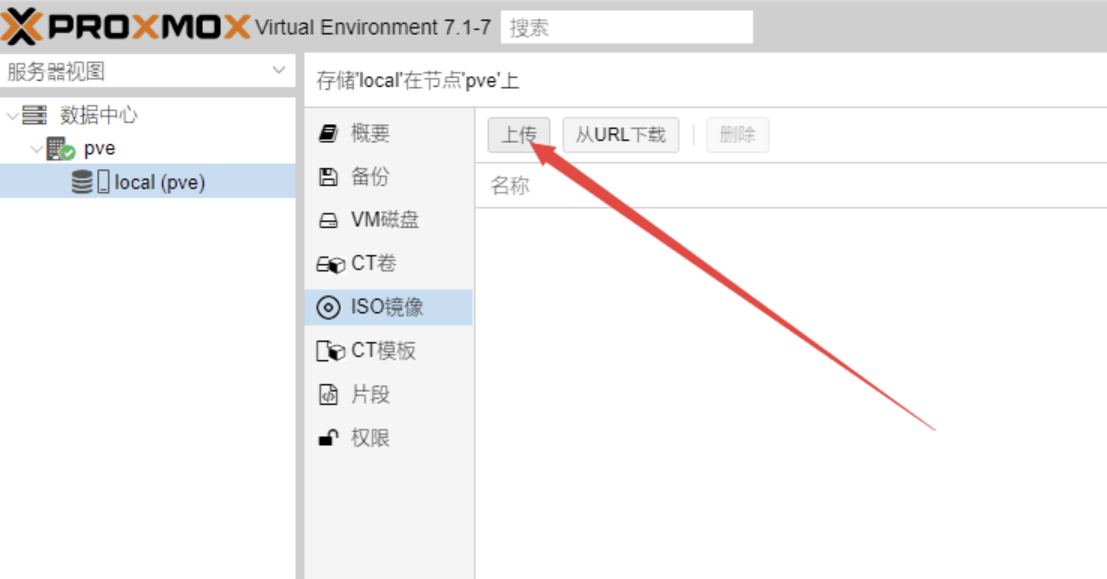
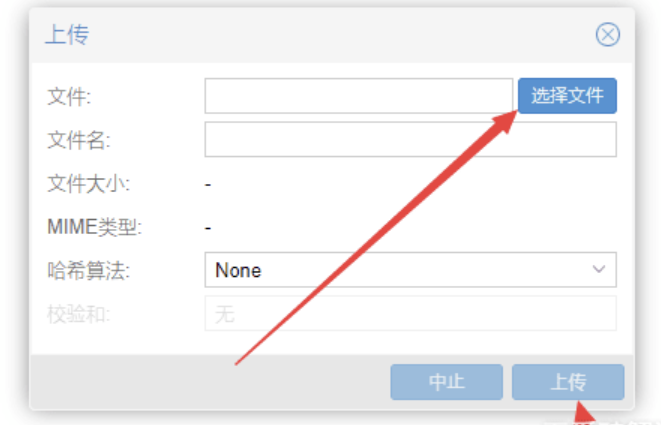
3. 上傳完畢后復制文件路徑保存備用
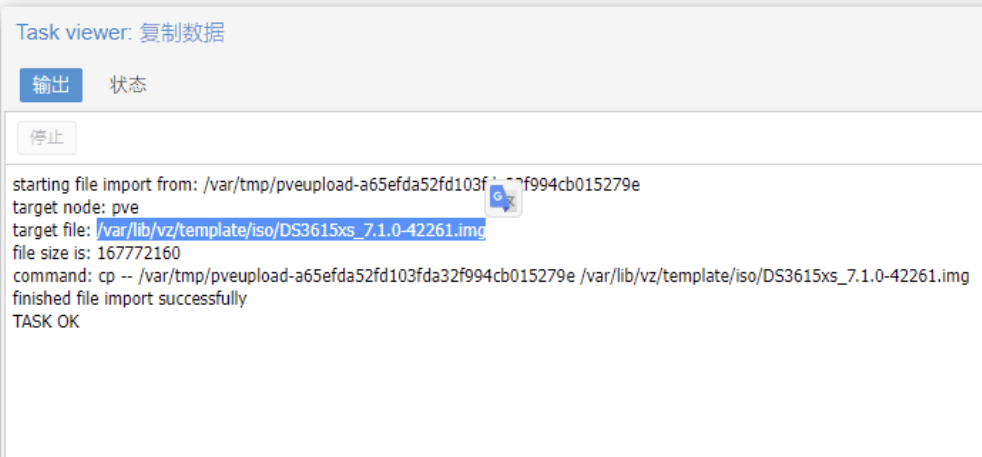
4. 點擊創建虛擬機,名稱可以隨意填寫
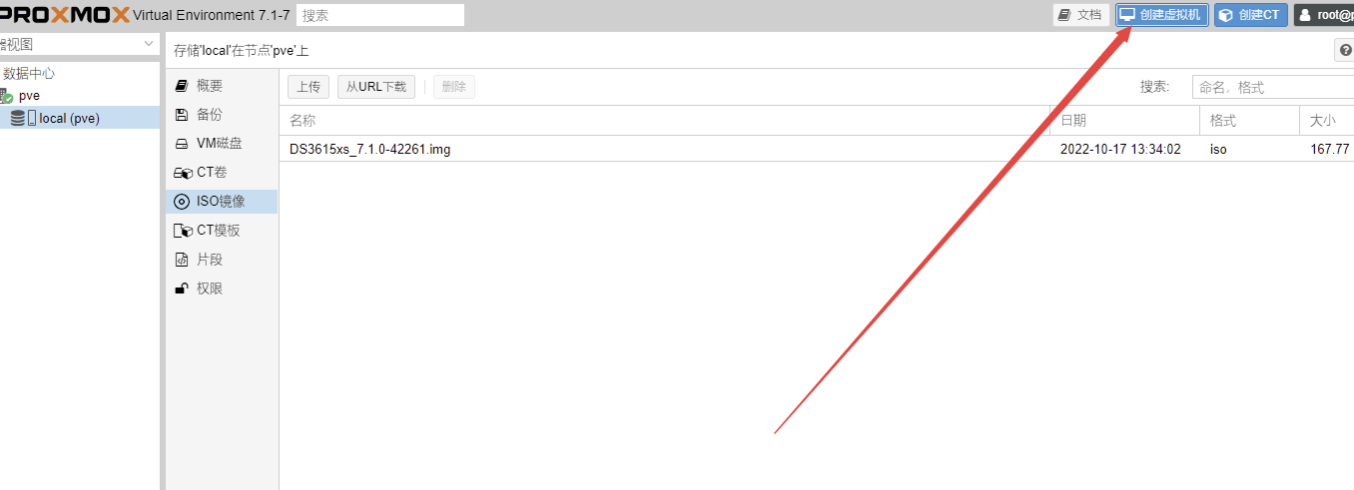

5. 點擊下一步,選擇不使用任何介質,繼續下一步
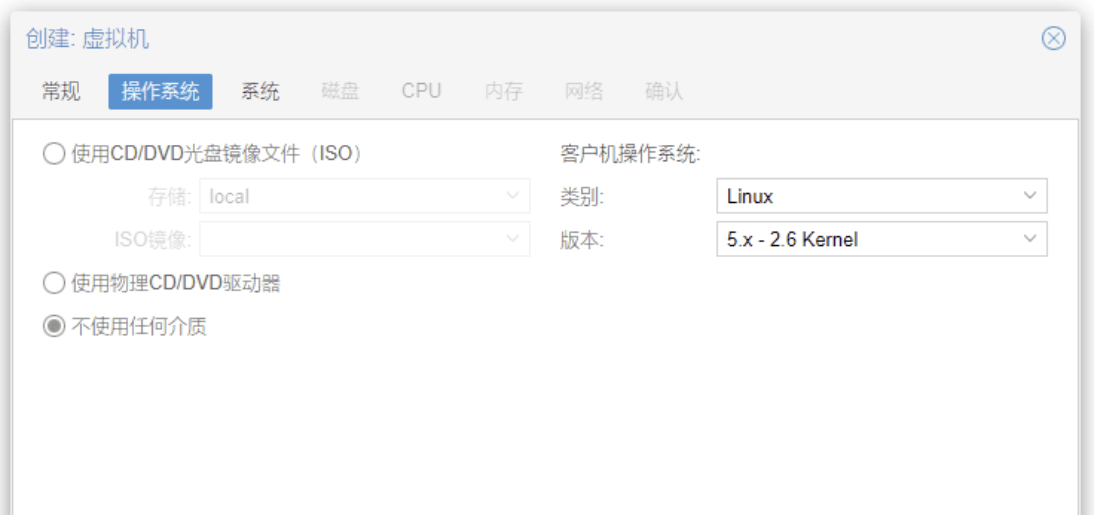
6. 機型這里選擇 q35, 繼續下一步
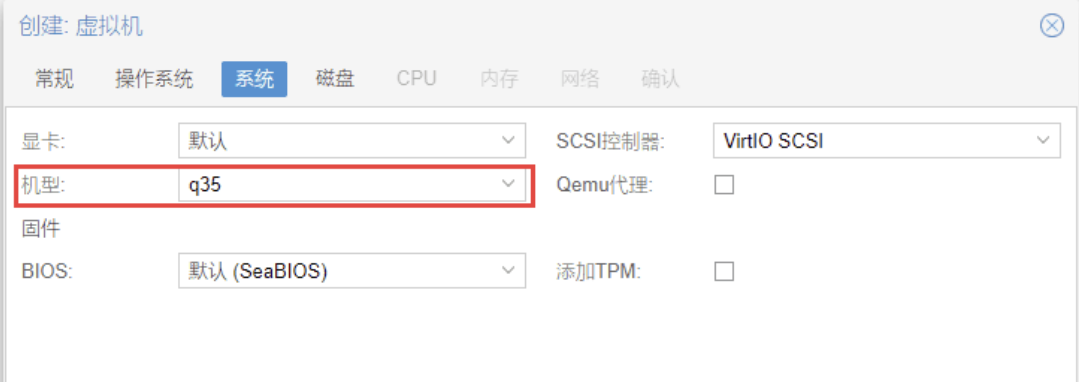
7. 磁盤這里,總線選擇 SATA,硬盤大小 1G,繼續下一步
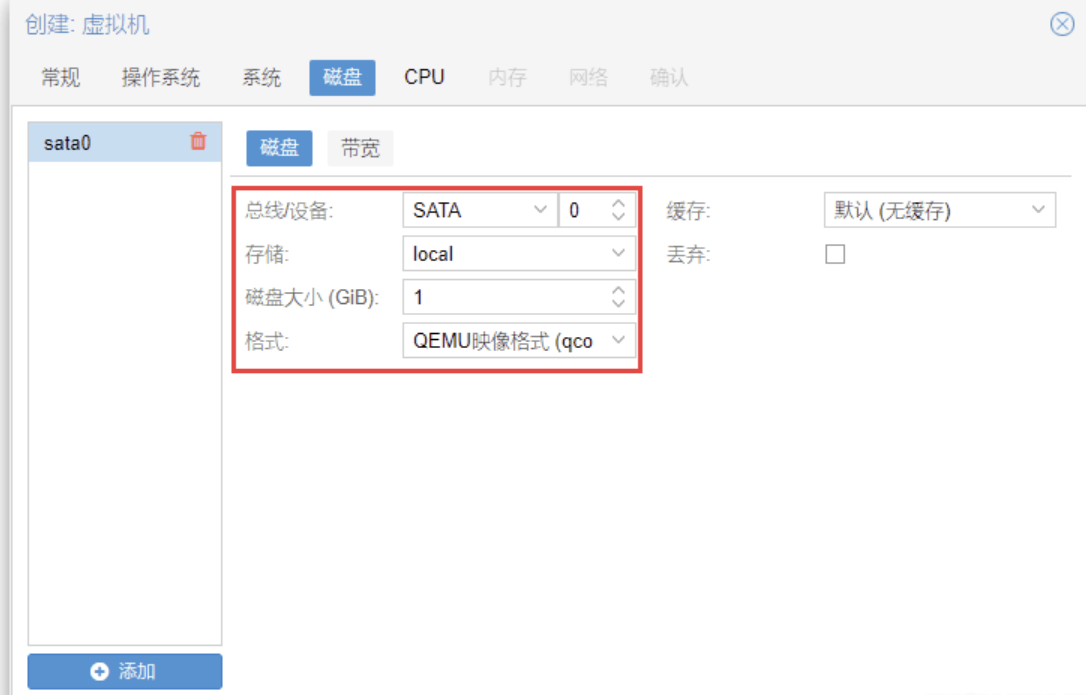
8.CPU 這塊根據自己的配置進行隨意修改即可,注意:類別這里選擇 host 繼續下一步
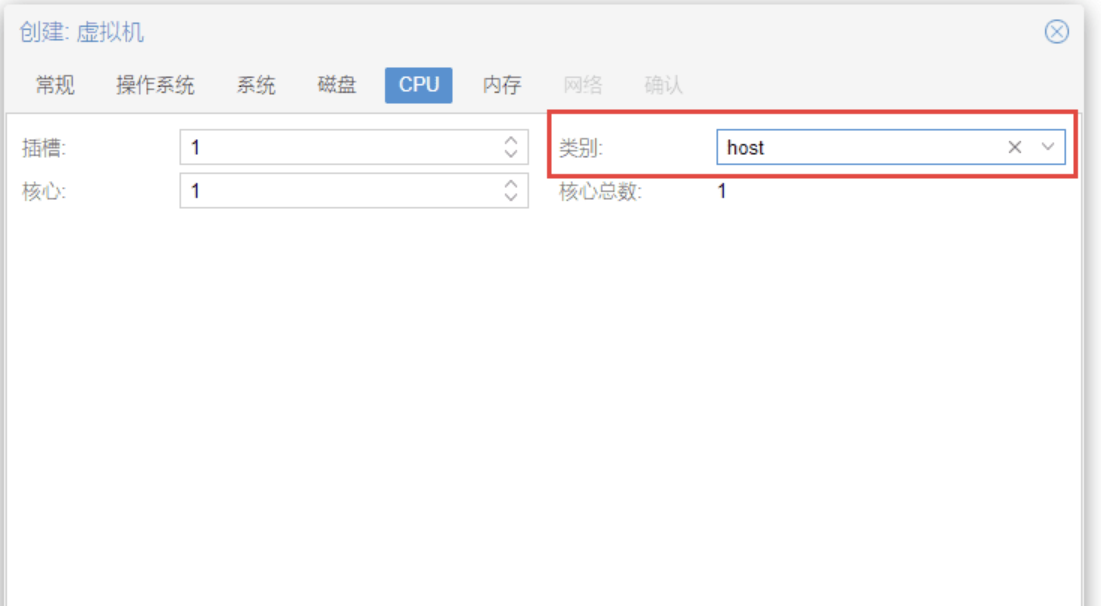
9. 內存可根據自己的配置隨意修改即可,繼續下一步
10. 網絡這里,因為引導包含虛擬機的驅動,所以不需要在進行額外設置,默認即可,繼續下一步
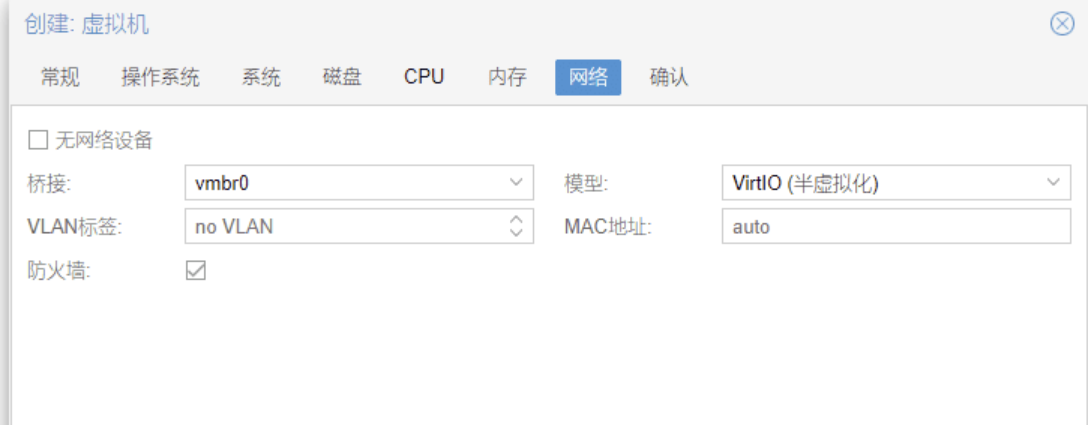
11. 到這里就全部配置完成了,點擊完成
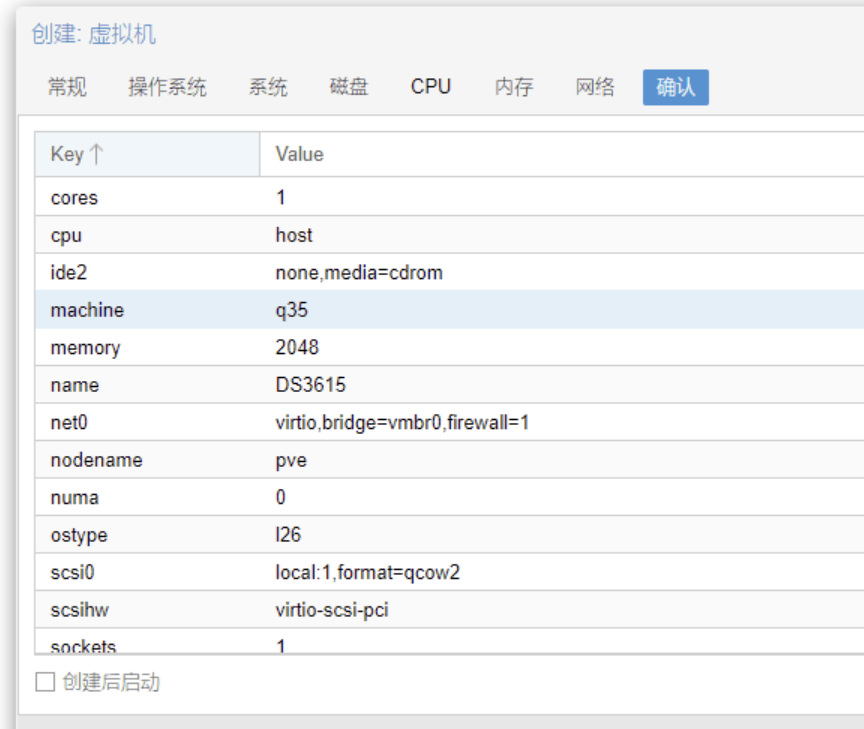
12. 選擇剛創建好的虛擬機,點擊硬件菜單,選中磁盤,點擊分離
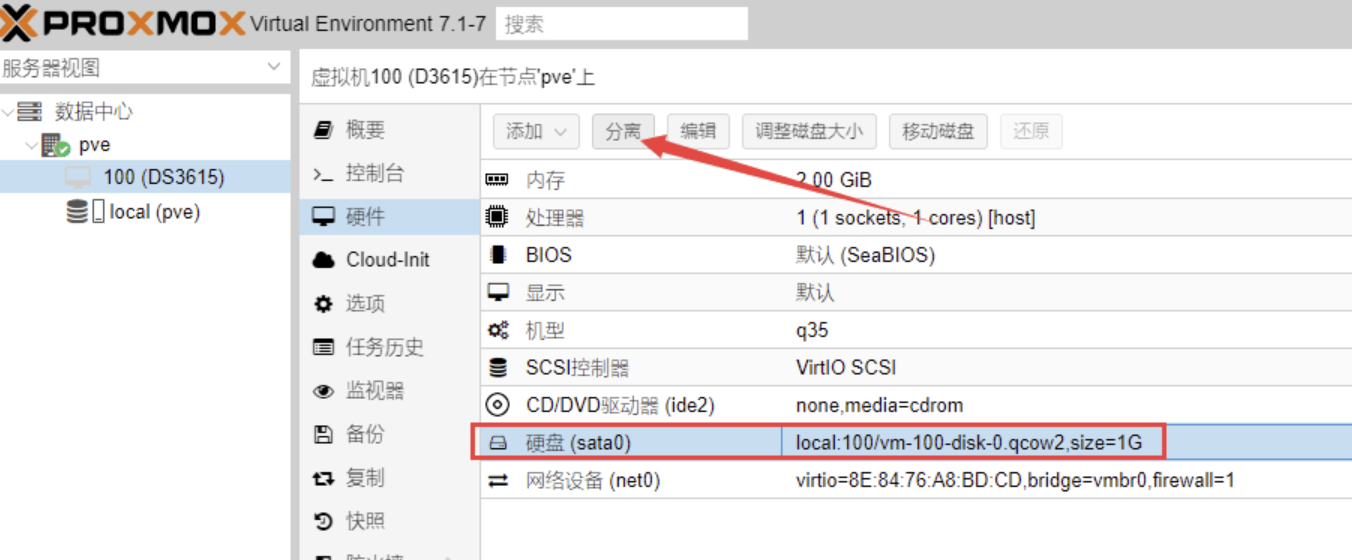
13. 刪除 剛剛分離出來的硬盤
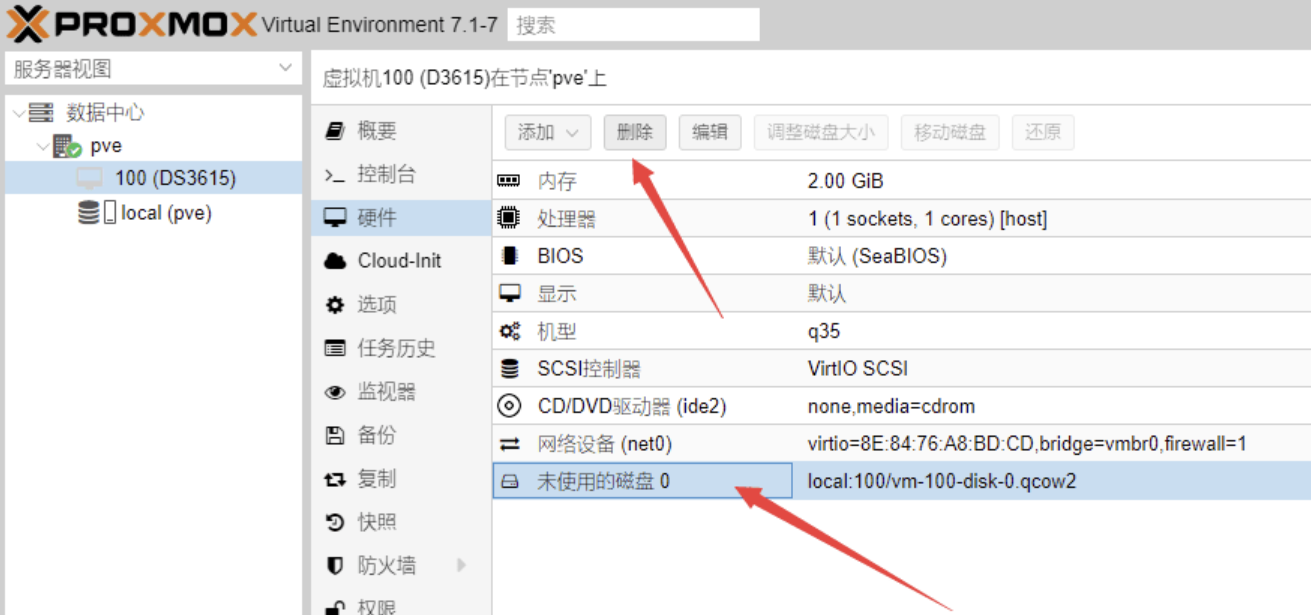
14. 右鍵數據中心的 PVE,右鍵打開 Shell 控制臺,輸入以下命令
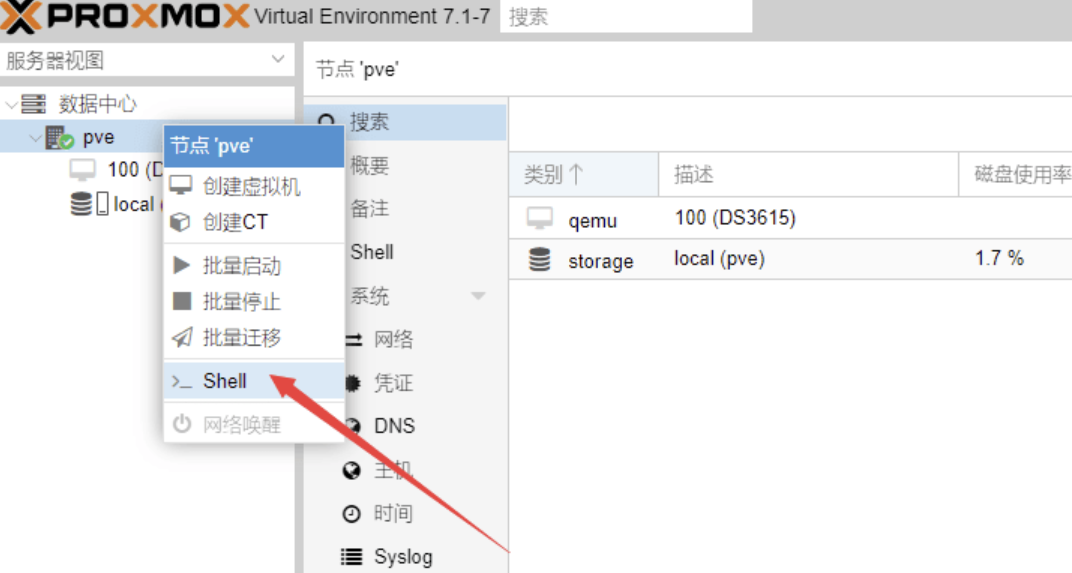
qm importdisk+ 空格 + 虛機 VMID+ 空格 + 剛復制的的固件路徑 + 空格 +local ? 示列:qm importdisk 100 /var/lib/vz/template/iso/DS3615xs_7.1.0-42261.img local ? 回車后 ssh 開始滾動代碼,當出現 Successfully 字樣表示轉換虛擬磁盤成功
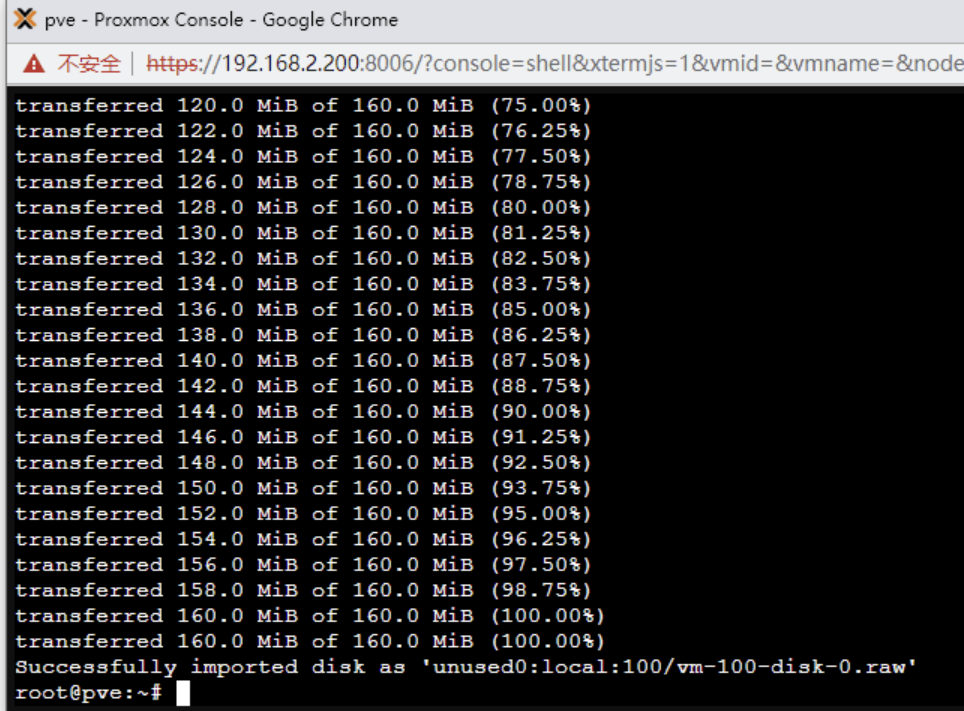
注意:如果你未刪除 lvm 分區 可以在命令后面加上 local-lvm
15. 選中未使用的磁盤,編輯,總線選擇 SATA,點擊添加
16. 點擊左上角添加一塊系統磁盤,大小可根據自己實際硬盤大小添加
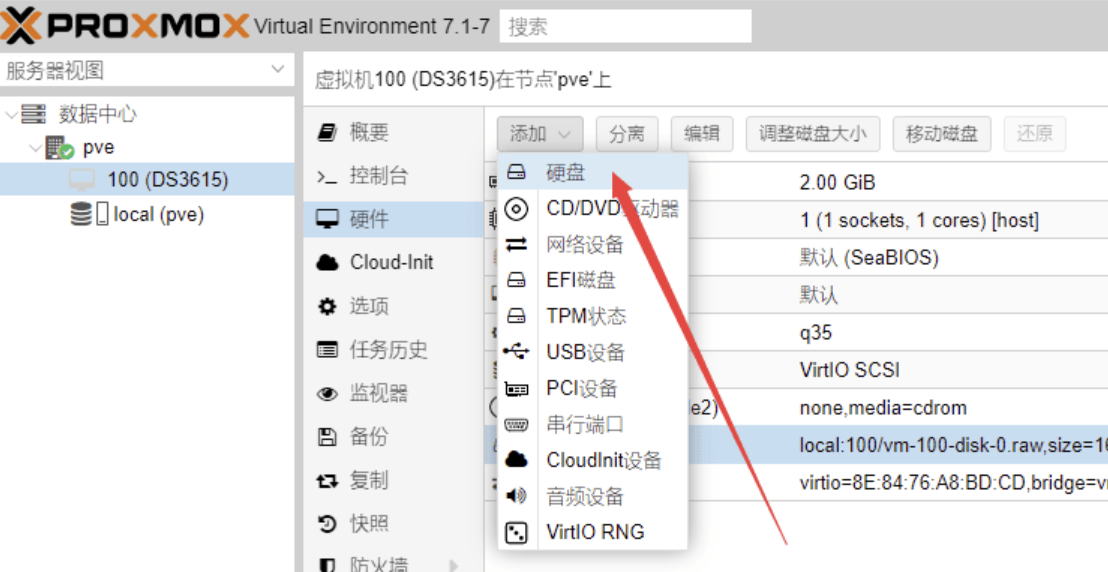
17. 添加完硬盤后,點擊選項菜單,編輯引導順序,
18. 勾選群暉的引導磁盤,點擊 OK
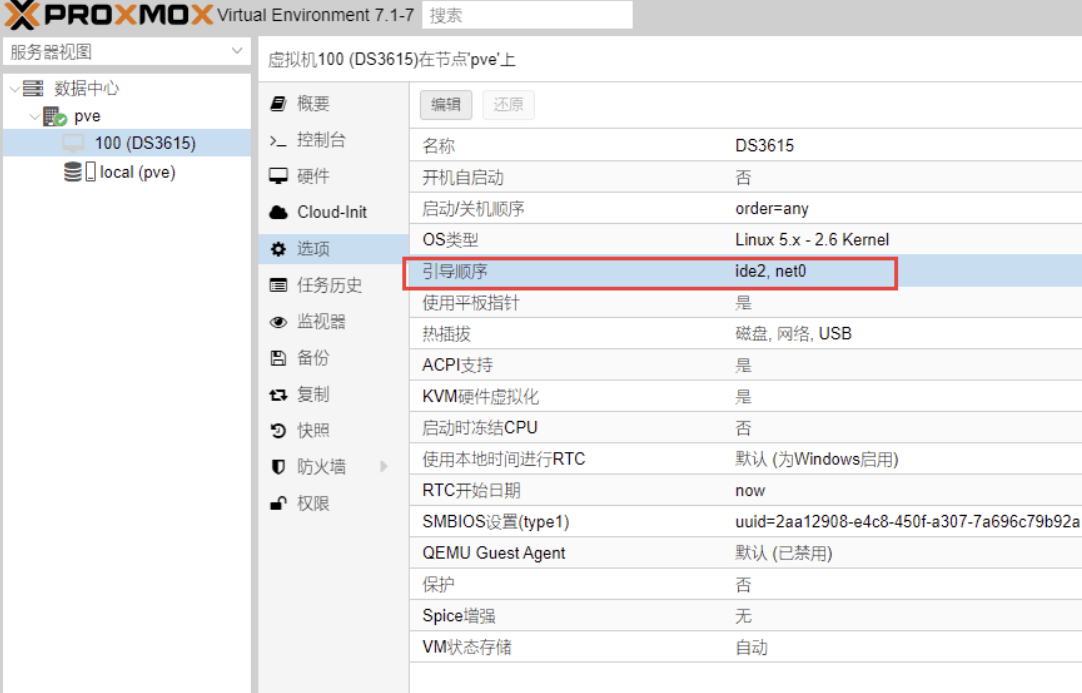
19. 點擊啟動虛擬機,選擇第二項引導菜單進入
20. 到這里出現以下黑色 Dos 窗口,說明已經正常啟動成功,使用群輝助手搜索群輝設備安裝系統即可使用,群輝系統的安裝教程不在做贅述。
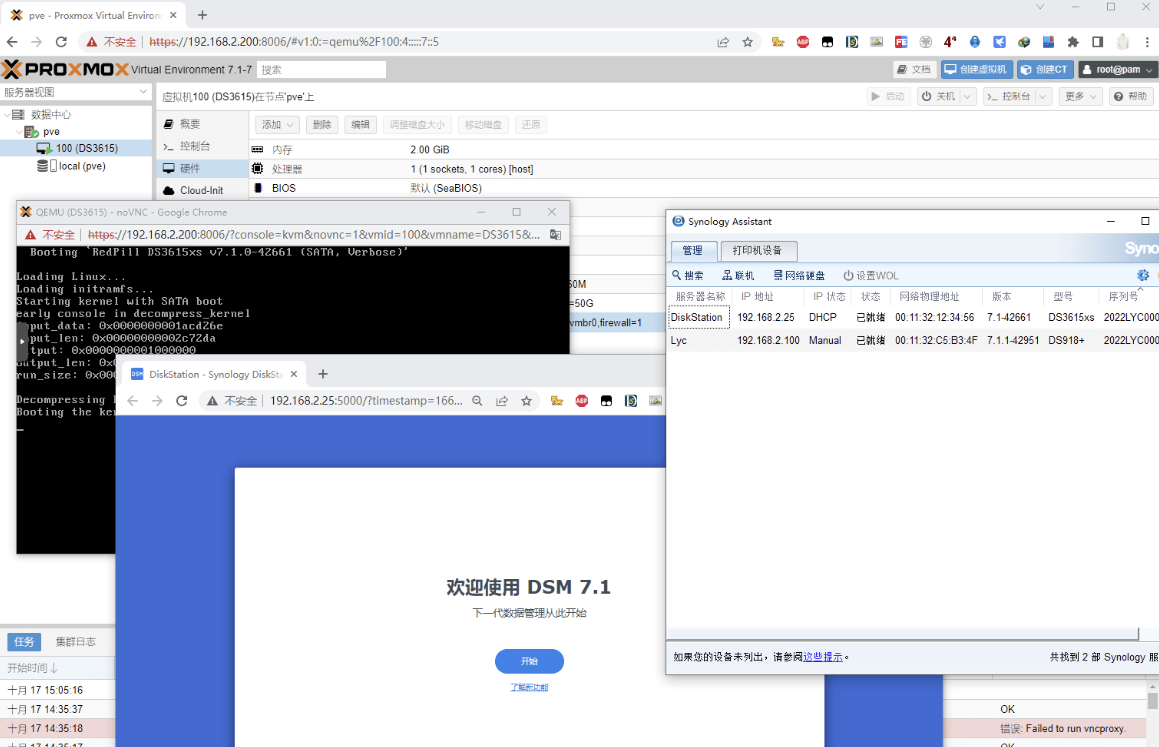
注意事項:我提供的引導需要斷外網安裝,如果不知道怎么斷外網可以直接點右上角關閉此教程
關于硬盤直通問題,可以百度自行找教程。。。有空我在寫教程
還有其他啥問題 歡迎評論區提問 引導文件
下載地址:
提取碼:mrci


















